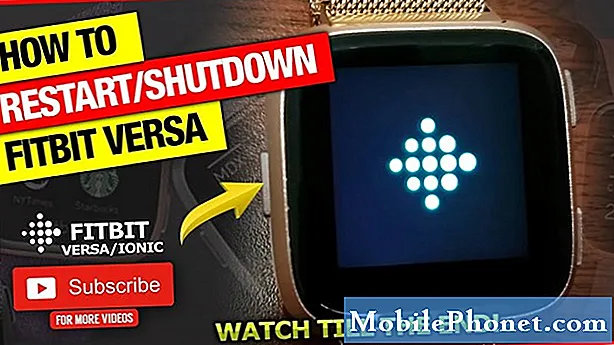Περιεχόμενο

Τι να κάνετε με το Galaxy A40 που έχει πρόβλημα τρεμοπαίγματος στην οθόνη
Σε αυτήν την ανάρτηση, θα σας καθοδηγήσω στην αντιμετώπιση προβλημάτων του Samsung Galaxy A40 που έχει μια οθόνη τρεμοπαίγματος. Θα εξετάσουμε όλες τις δυνατότητες και θα τις αποκλείσουμε το ένα μετά το άλλο μέχρι να μπορέσουμε να προσδιορίσουμε ποιο είναι το πρόβλημα και ελπίζουμε να μπορέσουμε να το επιλύσουμε. Να τι πρέπει να κάνετε:
Πρώτη λύση: Αναγκαστική επανεκκίνηση του τηλεφώνου σας
Είναι πιθανό αυτό το πρόβλημα να προκαλείται από μια μικρή δυσλειτουργία στο σύστημα ή ακόμη και από κάποια δευτερεύοντα προβλήματα με τις εφαρμογές. Έτσι, το πρώτο πράγμα που πρέπει να κάνετε είναι η αναγκαστική επανεκκίνηση, αλλιώς γνωστή ως προσομοίωση αφαίρεσης μπαταρίας. Αυτό θα ανανεώσει τη μνήμη του τηλεφώνου και θα φορτώσει ξανά τα πάντα. Εάν αυτό είναι απλώς ένα μικρό πρόβλημα με το υλικολογισμικό, τότε αυτό θα πρέπει να είναι αρκετό για να το διορθώσετε. Δείτε πώς γίνεται:
- Πατήστε και κρατήστε πατημένο το κουμπί μείωσης έντασης και μην το αποδεσμεύσετε ακόμη.
- Ενώ κρατάτε πατημένο το κουμπί έντασης, πατήστε και κρατήστε πατημένο το πλήκτρο λειτουργίας.
- Κρατήστε πατημένα και τα δύο πλήκτρα μαζί για 15 δευτερόλεπτα ή έως ότου εμφανιστεί στην οθόνη το λογότυπο Galaxy A40.
Μόλις ολοκληρωθεί η επανεκκίνηση του τηλεφώνου, προσπαθήστε να δείτε εάν η οθόνη τρεμοπαίζει. Εάν παρέμεινε, δοκιμάστε την επόμενη διαδικασία.
ΔΙΑΒΑΣΤΕ ΕΠΙΣΗΣ: Το Samsung Galaxy A40 δεν θα στείλει MMS μετά από μια ενημέρωση
Δεύτερη λύση: Εκτελέστε το τηλέφωνό σας σε ασφαλή λειτουργία
Αυτό θα απενεργοποιήσει όλες τις εφαρμογές τρίτων. Είναι σημαντικό να το κάνετε αυτό, επειδή υπάρχουν εφαρμογές που μπορούν να προκαλέσουν τρεμόπαιγμα στην οθόνη. Πρέπει να αποκλείσετε αυτήν τη δυνατότητα πριν προχωρήσετε σε άλλες λύσεις. Ακολουθήστε τα παρακάτω βήματα για να επανεκκινήσετε το τηλέφωνό σας σε ασφαλή λειτουργία:
- Πατήστε και κρατήστε πατημένο το πλήκτρο λειτουργίας μέχρι να εμφανιστούν οι επιλογές.
- Πατήστε παρατεταμένα την επιλογή Απενεργοποίηση μέχρι να αλλάξει σε Ασφαλή λειτουργία.
- Πατήστε το εικονίδιο ασφαλούς λειτουργίας για επανεκκίνηση της συσκευής σας.
- Μόλις η επανεκκίνηση είναι επιτυχής, θα πρέπει να δείτε την «Ασφαλή λειτουργία» στην κάτω αριστερή γωνία της οθόνης.
Ενώ το τηλέφωνό σας βρίσκεται σε αυτήν τη λειτουργία, προσπαθήστε να δείτε αν το τρεμόπαιγμα της οθόνης έχει εξαφανιστεί επειδή εάν είναι, τότε αυτό πρέπει να κάνετε στη συνέχεια:
- Επανεκκινήστε το τηλέφωνό σας κανονικά για εκκίνηση σε κανονική λειτουργία.
- Θυμηθείτε τις εφαρμογές που εγκαταστήσατε περίπου τη στιγμή που η οθόνη άρχισε να τρεμοπαίζει.
- Μόλις έχετε ήδη υπόψη σας μια εφαρμογή, σύρετε προς τα κάτω από το επάνω μέρος της οθόνης για να τραβήξετε το πλαίσιο ειδοποιήσεων προς τα κάτω.
- Πατήστε το εικονίδιο Ρυθμίσεις στην επάνω δεξιά γωνία.
- Μεταβείτε με κύλιση και, στη συνέχεια, πατήστε Εφαρμογές.
- Βρείτε και πατήστε ύποπτη εφαρμογή.
- Πατήστε Αποθήκευση.
- Αγγίξτε Διαγραφή δεδομένων και πατήστε OK για επιβεβαίωση.
- Πατήστε το πλήκτρο επιστροφής μία φορά και, στη συνέχεια, αγγίξτε Κατάργηση εγκατάστασης.
- Επιβεβαιώστε ότι θέλετε να καταργήσετε την εφαρμογή από το τηλέφωνό σας.
Ωστόσο, εάν το τηλέφωνό σας εξακολουθεί να έχει πρόβλημα στην οθόνη ακόμα και σε ασφαλή λειτουργία, προχωρήστε στην επόμενη λύση.
ΔΙΑΒΑΣΤΕ ΕΠΙΣΗΣ: Το Samsung Galaxy A40 δείχνει το σφάλμα "Το Facebook συνεχίζει να σταματά"
Τρίτη λύση: Επαναφέρετε όλες τις ρυθμίσεις στο τηλέφωνό σας
Για να είμαστε εμπεριστατωμένοι στην αντιμετώπιση προβλημάτων, προτού αποκλείσουμε την πιθανότητα ότι το πρόβλημα είναι με το υλικολογισμικό, αυτό που πρέπει πρώτα να κάνετε είναι να επαναφέρετε όλες τις ρυθμίσεις στο τηλέφωνό σας. Υπάρχει πάντα η πιθανότητα αυτό το πρόβλημα να προκαλείται από ορισμένες ρυθμίσεις. Αλλά μην ανησυχείτε, αυτή η διαδικασία είναι ασφαλής για τα αρχεία και τα δεδομένα σας και είναι αρκετά αποτελεσματική όταν πρόκειται για μικρά προβλήματα συστήματος. Δείτε πώς γίνεται:
- Σύρετε προς τα κάτω από το επάνω μέρος της οθόνης για να τραβήξετε το πλαίσιο ειδοποιήσεων προς τα κάτω.
- Πατήστε το εικονίδιο Ρυθμίσεις στην επάνω δεξιά γωνία.
- Μεταβείτε με κύλιση και πατήστε Γενική διαχείριση.
- Αγγίξτε Επαναφορά.
- Πατήστε Επαναφορά ρυθμίσεων.
- Πατήστε το κουμπί Επαναφορά ρυθμίσεων.
- Εάν σας ζητηθεί, εισαγάγετε το PIN, τον κωδικό πρόσβασης ή το μοτίβο σας.
- Τέλος, πατήστε Επαναφορά.
Όταν ολοκληρωθεί η επαναφορά και το τηλέφωνό σας επανεκκινήθηκε με επιτυχία, προσπαθήστε να δείτε αν το τρεμόπαιγμα της οθόνης έχει εξαφανιστεί. Εάν παρέμεινε, μετακινήστε το ένα στην επόμενη λύση.
Τέταρτη λύση: Διαγράψτε την παλιά προσωρινή μνήμη συστήματος για να διορθώσετε το τρεμόπαιγμα της οθόνης
Είναι επίσης πιθανό ότι το πρόβλημα προκλήθηκε από ορισμένα κατεστραμμένα αρχεία προσωρινής αποθήκευσης συστήματος. Αυτά τα μικρά αρχεία βοηθούν στην ομαλή λειτουργία του τηλεφώνου σας, αλλά όταν καταστραφούν, ενδέχεται να προκύψουν διάφορα ζητήματα. Για να το αποκλείσετε, πρέπει να διαγράψετε το διαμέρισμα της προσωρινής μνήμης. Δείτε πώς το κάνετε αυτό:
- Απενεργοποιήστε τη συσκευή.
- Πατήστε παρατεταμένα το Ενταση πάνω και Εξουσία κλειδιά.
- Όταν εμφανιστεί το λογότυπο Galaxy A40, αφήστε τα πλήκτρα.
- Το Galaxy A40 θα συνεχίσει να εκκινείται στη λειτουργία ανάκτησης. Μόλις δείτε μια μαύρη οθόνη με μπλε και κίτρινα κείμενα, προχωρήστε στο επόμενο βήμα.
- Πάτα το Χαμήλωσε το πλήκτρο αρκετές φορές για να τονίσετε σκουπίστε το διαμέρισμα της προσωρινής μνήμης.
- Τύπος Εξουσία κλειδί για επιλογή.
- Πάτα το Χαμήλωσε το κλειδί για επισήμανση Ναί, τους και πατήστε το Εξουσία κλειδί για επιλογή.
- Όταν ολοκληρωθεί η κατάργηση της προσωρινής αποθήκευσης, Επανεκκινήστε το σύστημα τώρα επισημαίνεται.
- Πάτα το Εξουσία κλειδί για επανεκκίνηση της συσκευής.
Όταν το τηλέφωνο έχει ολοκληρώσει τη διαγραφή της παλιάς προσωρινής μνήμης και εμφανίζεται το τρεμόπαιγμα της οθόνης, τότε θα πρέπει να γίνει η επόμενη λύση.
ΔΙΑΒΑΣΤΕ ΕΠΙΣΗΣ: Τι πρέπει να κάνετε εάν το Samsung Galaxy A40 δεν μπορεί να στείλει SMS ή μηνύματα κειμένου
Πέμπτη λύση: Επαναφέρετε το Galaxy A40 σας
Σε αυτό το σημείο, απαιτείται επαναφορά εάν παρέμεινε το τρεμόπαιγμα της οθόνης. Ωστόσο, πριν από αυτό, φροντίστε να δημιουργήσετε ένα αντίγραφο των σημαντικών αρχείων και δεδομένων σας, επειδή όλα θα διαγραφούν. Μετά το αντίγραφο ασφαλείας, καταργήστε τον λογαριασμό σας Google, ώστε να μην κλειδωθείτε. Όταν όλα είναι έτοιμα, ακολουθήστε αυτά τα βήματα για να επαναφέρετε το τηλέφωνό σας:
- Απενεργοποιήστε τη συσκευή.
- Πατήστε παρατεταμένα το Ενταση πάνω και Εξουσία κλειδιά.
- Όταν εμφανιστεί το λογότυπο Galaxy A40, αφήστε τα πλήκτρα.
- Το Galaxy A40 θα συνεχίσει να εκκινείται στη λειτουργία ανάκτησης. Μόλις δείτε μια μαύρη οθόνη με μπλε και κίτρινα κείμενα, προχωρήστε στο επόμενο βήμα.
- Πάτα το Χαμήλωσε το πληκτρολογήστε πολλές φορές για να επισημάνετε την «διαγραφή δεδομένων / επαναφορά εργοστασιακών ρυθμίσεων».
- Τύπος Εξουσία κουμπί για επιλογή.
- Πάτα το Χαμήλωσε το κλειδί έως ότου επισημανθεί το «Ναι».
- Τύπος Εξουσία για να επιλέξετε και να ξεκινήσετε την κύρια επαναφορά.
- Όταν ολοκληρωθεί η κύρια επαναφορά, επισημαίνεται το "Επανεκκίνηση συστήματος τώρα".
- Πάτα το Πλήκτρο λειτουργίας για επανεκκίνηση της συσκευής.
Εάν η οθόνη τρεμοπαίζει στο Galaxy A40 σας συνεχιστεί μετά από αυτό, τότε θα μπορούσε να είναι πρόβλημα υλικού. Τουλάχιστον, έχουμε ήδη αποκλείσει όλες τις άλλες δυνατότητες. Λοιπόν, φέρτε το τηλέφωνό σας σε ένα κατάστημα και ζητήστε από τον τεχνικό έλεγχο για εσάς.
Συνδεθείτε μαζί μας
Είμαστε πάντα ανοιχτοί στα προβλήματα, τις ερωτήσεις και τις προτάσεις σας, οπότε μη διστάσετε να επικοινωνήσετε μαζί μας συμπληρώνοντας αυτήν τη φόρμα. Αυτή είναι μια δωρεάν υπηρεσία που προσφέρουμε και δεν θα σας χρεώσουμε ούτε δεκάρα για αυτήν. Ωστόσο, λάβετε υπόψη ότι λαμβάνουμε εκατοντάδες μηνύματα ηλεκτρονικού ταχυδρομείου κάθε μέρα και είναι αδύνατο για εμάς να απαντήσουμε σε κάθε ένα από αυτά. Αλλά είστε σίγουροι ότι διαβάζουμε κάθε μήνυμα που λαμβάνουμε. Για όσους έχουμε βοηθήσει, διαδώστε την είδηση κοινοποιώντας τις αναρτήσεις μας στους φίλους σας ή απλώς αρέσει η σελίδα μας στο Facebook ή ακολουθήστε μας στο Twitter. Μπορείτε επίσης να επισκεφτείτε το κανάλι μας στο Youtube καθώς δημοσιεύουμε χρήσιμα βίντεο κάθε εβδομάδα.